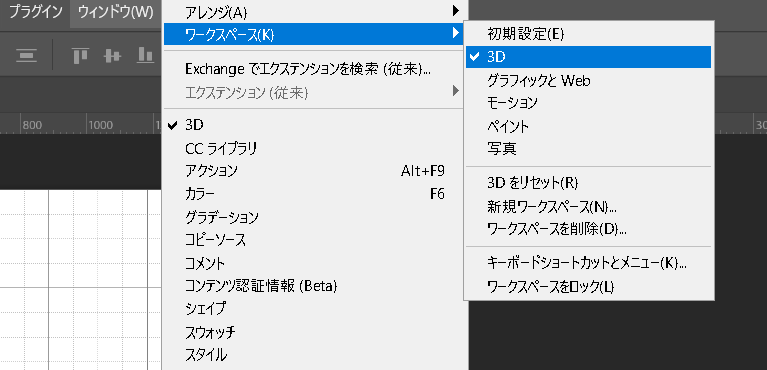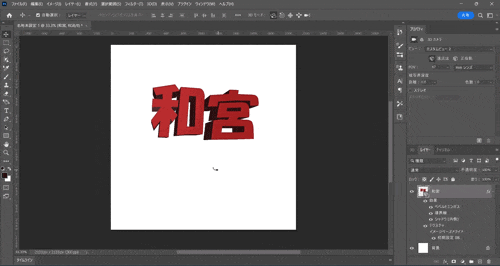管理人は、2018年からPhotoshop CCをサブスクで使っています。年間契約で、ここ三年間値段は変わらず、料金は12,936円(税込み)です。2018年は11,760円でした。来年度は14,080円だそうです。料金が上がっているというよりも円安の影響でしょうね。
最近、Photoshopを使う機会が減りました。契約を解除しようかと思ってAdobeのサイトを見たら、料金体系がとても複雑になっています。Photoshopだけ契約すると1,180円/月です。年間14,080円(税込み)です。
さまざまなプランがあり、抱き合わせプランが上位に表示されるため、プランをよく確認する必要があります。
管理人が気に入ったのが「Adobe Express」です。動画の背景を切り抜くことができるアプリです。まあ、普段は使いません。年間契約パッケージに含めるほどの必要性はありません。
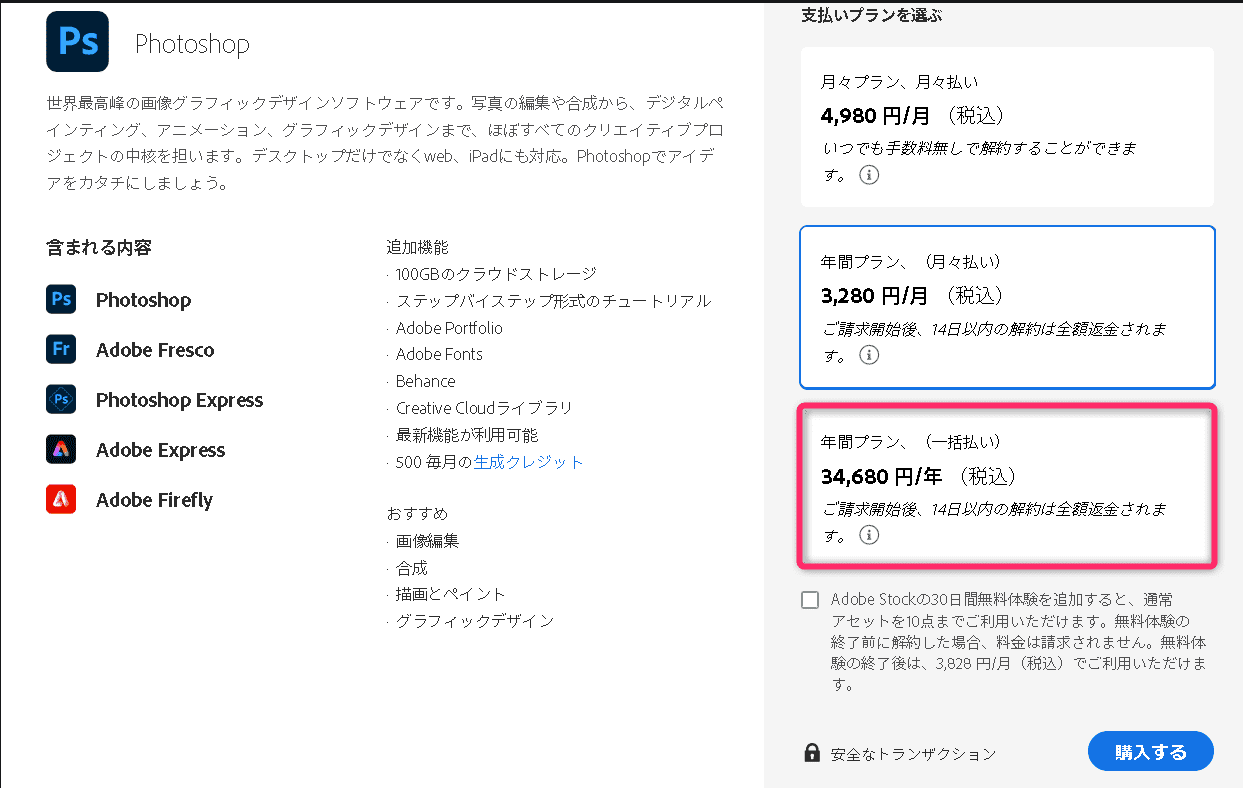
ところで、Photoshopで3D機能が使えなくなったのをご存じでしょうか。管理人は知らなかったので、久しぶりに3Dを使おうと思ったら使えなくて焦りました。Photoshopバージョン22.5以降の3D機能が廃止されたのだそうです。ちなみに、現在のバージョンは「Adobe Photoshop バージョン : 25.7.0 20240415.r.504 130b225 x64」となっており、3D機能は使えません。
勝手に機能を廃止するんじゃねぇよ。怒っても仕方ないので、対策を考えます。やはり、これまで使えていたものが使えなくなるというのはとても不便です。3D機能は滅多に使わないのですが、使えないと分かると無性に使いたくなる。
色々調べると、ダウングレードすれば使えるようになるらしい。つまり、バージョン22.5以前のバージョンをインストールすれば使えるようになる。早速やってみます。
Photoshopのダウングレード方法
実は、Photoshopの場合、ダウングレードと表現は間違いです。以前のバージョンを新規にインストールする、というのが正しい表現です。最新のPhotoshopはそのままです。
重複してPhotoshopをインストールするのはPCが重くなるからいやなのですが、仕方ありません。
やり方を説明します。とても簡単にできます。
[スタートメニュー] ⇒ [すべてのアプリ]から「Adobe Creative Cloud」を開きます。
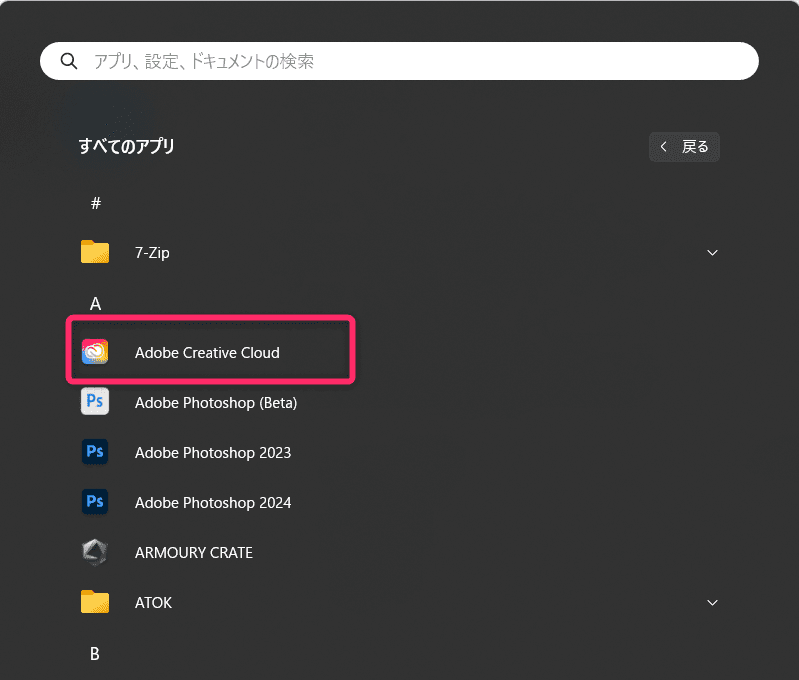
開いた画面から、Photoshopを選択し、「・・・」ボタンを押し、「他のバージョン」を選択。
いろいろなバージョンが出るので、Photoshopバージョン22.5より前のバージョンを選んでインストールします。通常、Photoshopのインストールには長時間かかるのですが、今回は、あっという間に完了しました。フォルダのサイズは4.01GBです。
今回インストールしたのは、「Adobe Photoshop バージョン : 24.7.2 20231019.r.832 02eb301 x64」です。
最新のPhotoshopでは、[ウインドウズ] ⇒ [ワークスペース]で[3D]が表示されないのですが、古いバージョンでは、しっかり表示されています。
インストールは簡単なので、必要なときだけ古いバージョンをインストールして使い、普段はアンインストールしておくのも1つのやり方です。